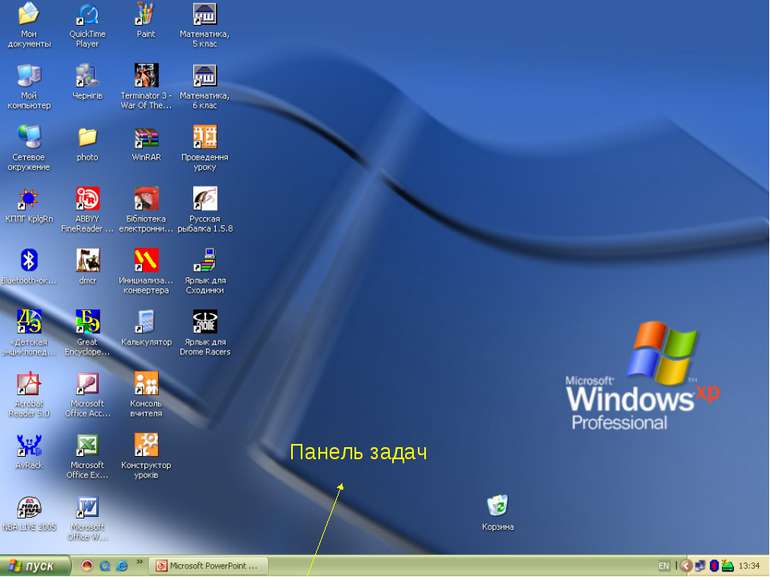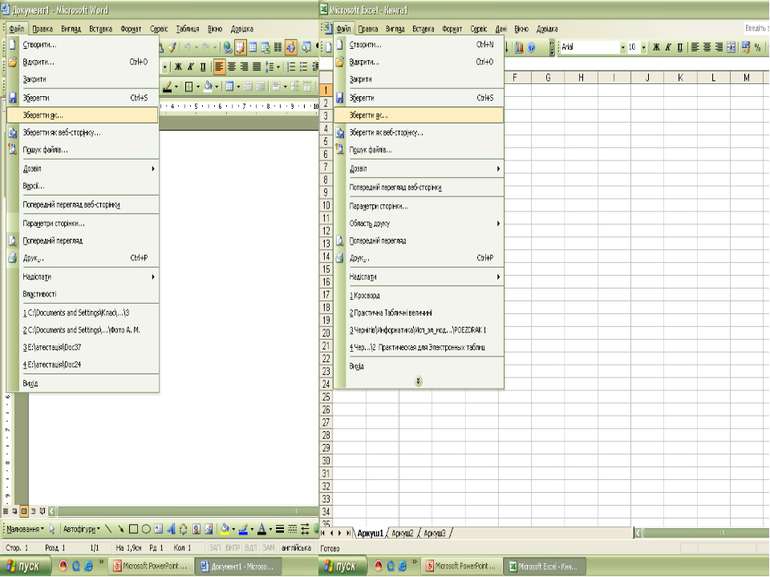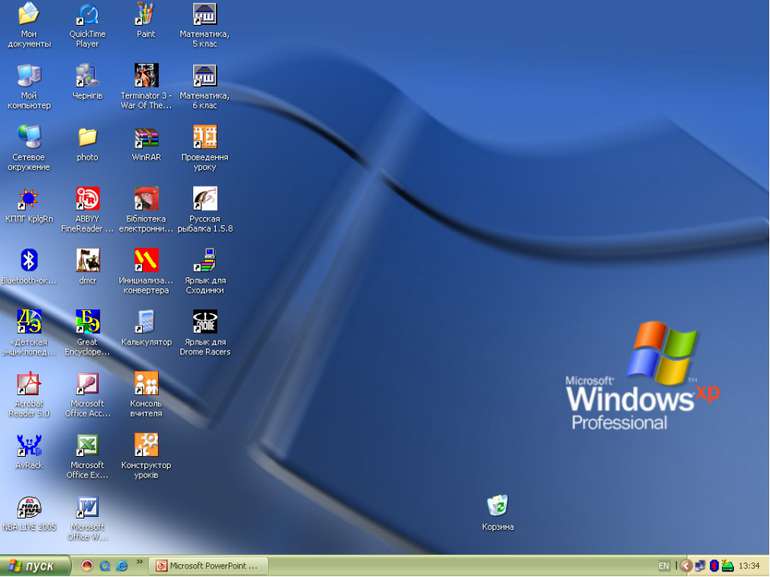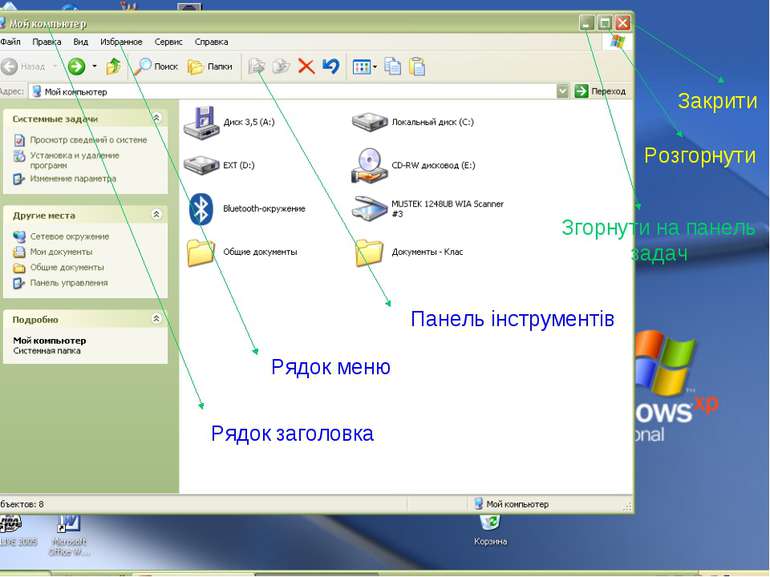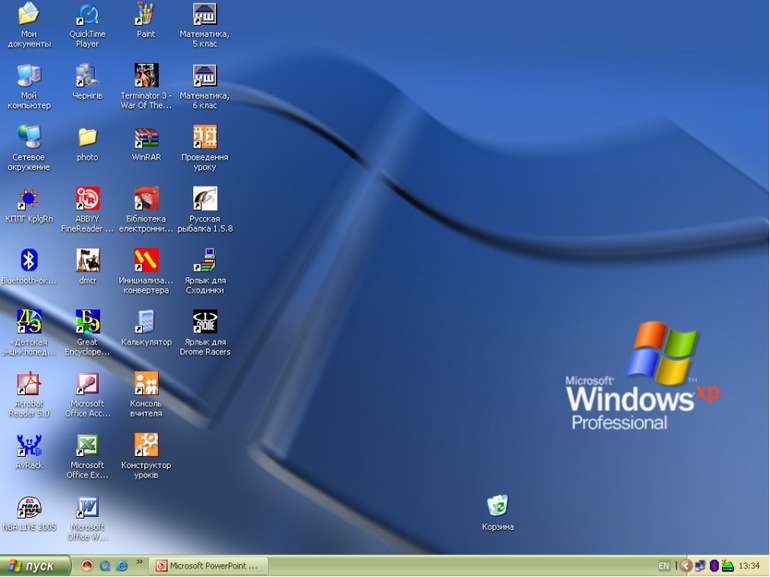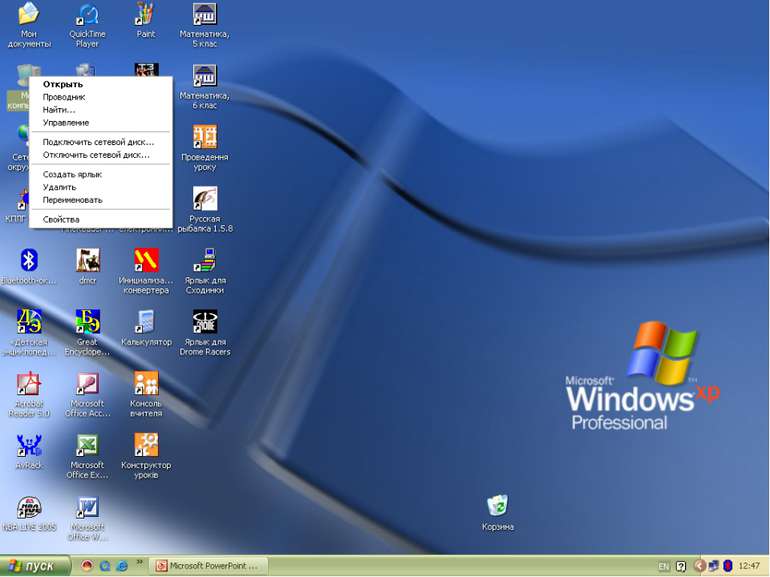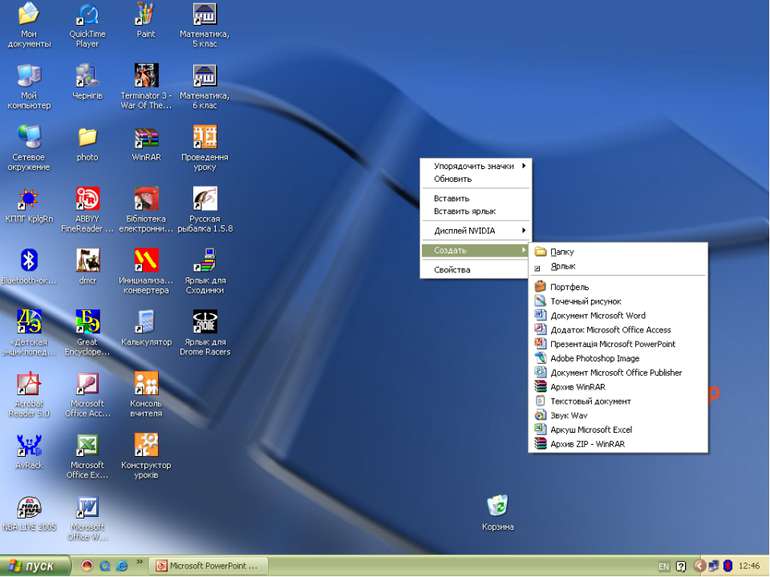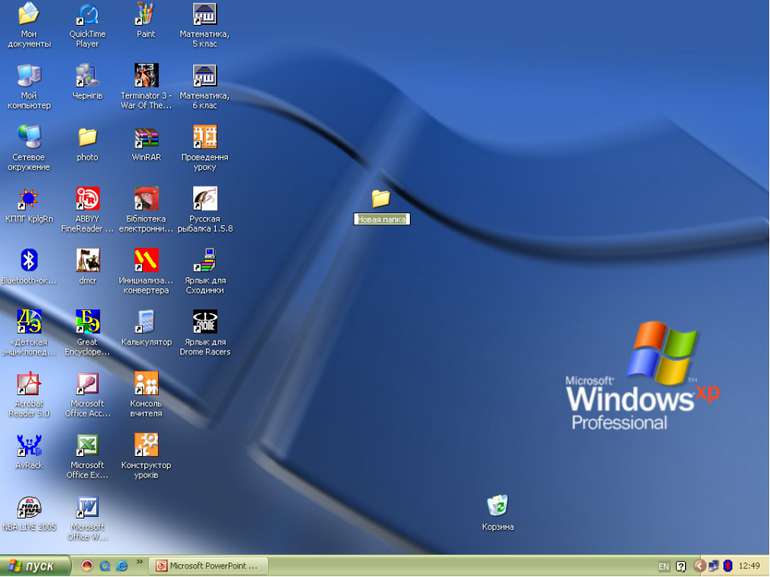Презентація на тему:
Робота в операційній системі Windows
Завантажити презентацію
Робота в операційній системі Windows
Завантажити презентаціюПрезентація по слайдам:
Перша операційна система була створена у 1981 році і мала назву MS DOS, але починаючому користувачу важко працювати з нею бо потрібно було запам'ятовувати велику кількість команд. Поява операційних систем стала видатною подією комп'ютерного світу, комп'ютери стали простими і доступними спеціалісту будь-якої професії.
Корпорація Microsoft зрозуміла, що операційна система MS DOS не має майбутнього, і в 1994 році відмовилася від дальшого розвитку цього напрямку. Так у 1995 році враховуючи помилки в попередніх версіях і побажання користувачів була створена нова операційна система Windows’95.
Windows’95 має графічний інтерфейс (взаємодію з користувачем), екран монітора має вигляд робочого столу і папок на ньому, панель задач дає огляд задач, виконуваних системою в даний момент. Потім були створені Windows’98, Windows’2000, Windows’ ХР.
Використання багатьох дій в Windows автоматизоване. Програми “під Windows” дозволяють створювати документи із готових шаблонів, переносити дані з документа на робочий стіл і в інший документ. Кожна виконувана програма створює своє вікно і тільки в ньому працює. Windows створює для користувача багатозадачний режим.
Нові потужні програми Широкий вибір універсальних шрифтів Сумісність форматів даних, що дозволяє переносити, наприклад, малюнок з графічного редактора до електронних таблиць Excel чи текстового редактора Word. Можливість швидко і легко переходити в іншу програму, не закінчуючи роботу з попередньою. Зручну графіку в самій системі і в програмах. І найбільш приємна новація Windows – це стандартизація керування Windows-програмами. Меню в усіх однотипне, підпункти меню у програмах одного типу теж однакові.
У комп'ютері, крім програм операційної системи, які забезпечують йому працездатність, знаходяться програми для виконання визначеної роботи. Такі програми називаються додатки Windows. Вони обробляють вхідну інформацію, щоб одержати: текст, таблицю, базу даних, малюнок, звук, рухоме зображення тощо. Файлова структура служить для збереження у зовнішній пам'яті різноманітної інформації і організації швидкого доступу до неї.
Файл – це сукупність байт, яка розміщена на диску (магнітному, оптичному…), має власне ім'я і приймається як єдине ціле. Ім'я файлу Може мати до 255 символів До 3 і більше символів Наприклад .com – програми; .doc – текстові документи Word. Назва файлу Тип файлу
Файли певного призначення зберігаються в окремих папках. Каталог – це спеціальне місце на диску, в якому зберігаються імена і допоміжні відомості про кожний файл: Дата і час останнього поновлення; Атрибут файлу, який вказує його тип Розмір файлу в байтах; Посилання на область диска, де записаний сам файл. Кореневі каталоги створює автоматично операційна система. Кореневими каталогами служать магнітні, оптичні і магнітооптичні диски (А:, В:, С:, D:… )
Вікна у Windows бувають чотирьох типів: Вікна прикладних програм (додатків) Вікна папок Діалогові вікна Вікна довідкової системи Для прикладу відкриємо вікно “Мій комп'ютер”
Для роботи з об’єктами передбачено систему контекстних меню, де зазначено їх властивості і поведінку. Для кожного об’єкта є своє контекстне меню. Воно використовується для визначення або зміни властивостей об’єкта, виконання разом із ним певних дій. Кожний об’єкт ”вміє” розпізнавати надіслані йому повідомлення і реагувати на них.
Окрім зазначених уже можливостей, до переваг Windows належать: вбудовані можливості роботи в мережі Internet; Використання технології Plug and Play – означає “ввімкни і працюй”; Широку підтримку засобів мультимедіа, високу якість звуку і зображення; Особливі можливості, що призначені для користувачів з вадами слуху, зору, обмеженою рухливістю.
Схожі презентації
Категорії